Serposcopeは、サイトとキーワードを登録して、検索順位をチェックすることができるツールです。PCにインストールして使います。
サイトとキーワードを登録すると、毎日自動でチェックしてくれるようになります。しかも、サイトとキーワードの登録数は無制限です。
Serposcopeのインストール
まずはダウンロードページからファイルをダウンロードします。お使いの環境に合わせたファイルをダウンロードしてください。
Windowsの場合、「32 bits & 64 bits version」をダウンロードして実行します。ファイルを実行すると、最初の画面が表示されるので、[Next]をクリックします。
ライセンスの内容が表示されますので、「I accept the agreement」を選択して[Next]をクリックします。
[Install]をクリックすると、Serposcopeのインストールが実行されます。
インストールが完了したら、Informationが表示されるので、そのまま[Next]をクリックします。
最後に[Finish]をクリックすれば、Serposcopeのインストールは完了です。
Serposcopeの起動
デスクトップに作成されたショートカットをダブルクリックするか、「http://localhost:7134/」にアクセスして、Serposcopeを起動します。
最初に起動した時は、以下のような登録画面が表示されるので、メールアドレスとパスワードを設定します。
メールアドレスとパスワードの登録が完了すると、ログイン画面に移動しますので、先ほど設定したメールアドレスとパスワードを使ってログインしましょう。
Serposcopeの初期設定
Serposcopeにログインできたら、最初に設定しておいた方が良い項目をご紹介いたします。
まず、[ADMIN]タブに移動して、[GENERAL]を開きます。
「Cron time」に検索順位を自動チェックしたい時間を入力して、[Save]で設定内容を保存します。
続いて、[ADMIN]タブに戻り、[GOOGLE]を開きます。
「Pause」のMinを30に、Maxを60に設定しておきます。この設定はGoogleへのリクエストを送信した時の待ち時間なのですが、あまりに短いと検索順位が取得できないことがあるようです。
さらに、「TLD」を「co.jp」に変更して、[Save]で保存します。TLD(トップレベルドメイン)をco.jpに設定することで、日本のGoogleでの検索順位がチェックできます。
Serposcopeへのサイト・キーワード登録
初期設定が完了したら、早速サイトを登録してみましょう。[GROUPS]タブにアクセスして、[New group]からグループを作成します。
グループの名前を入力して、[Save]をクリックします。
[Add website]をクリックして、検索順位を調べたいサイトを登録します。
当ブログの場合、以下のように入力します。
サイトの登録ができたら、[Add search]からキーワードを登録します。
[Add search]をクリックすると、以下のような画面が表示されるので、調べたいキーワードを登録します。
検索順位を手動でチェックする
「Cron time」で設定した時間以外に、手動で検索順位のチェックを行いたい場合は、上部メニューの[CHECK RANKS]をクリックします。
「Check all keywords」は全てのキーワードをチェック、「Recheck failed/new keywords」は前回のチェック時に失敗したキーワードや新たに追加したキーワードのみ再チェックされます。
各キーワードの順位は、Webサイト名のリンクをクリックすると表示できます。
あとがき
検索順位のチェックツールといえばGRCが有名ですが、GRCの無料版ではサイトは3つまで、キーワードは20個までしか登録できないという制限があります。
使いやすさではGRCには少し劣りますが、サイトもキーワードも無制限に登録できて、無料で使えるというのは本当に素晴らしいです。SEOに携わっている方は、一度お試しあれ!
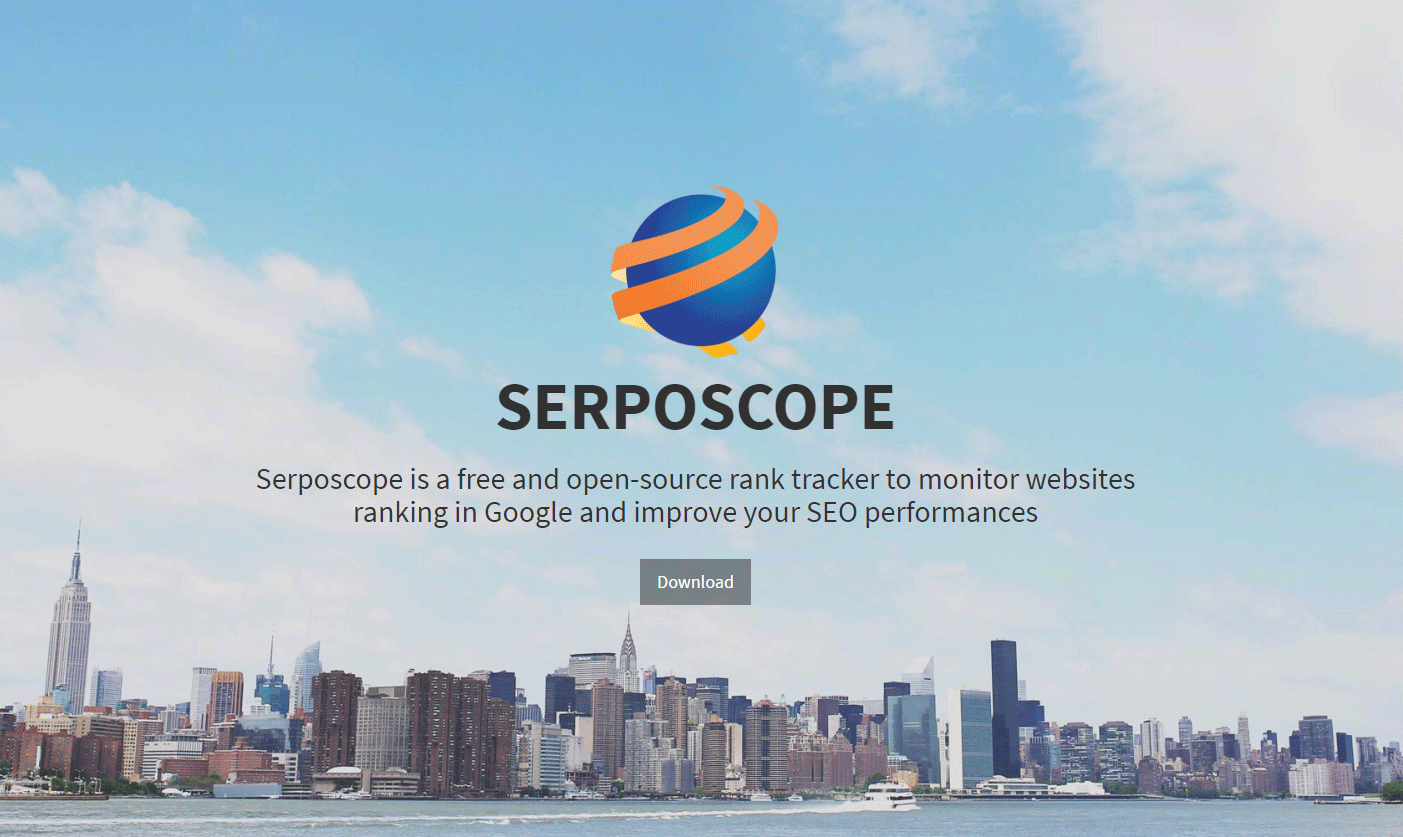
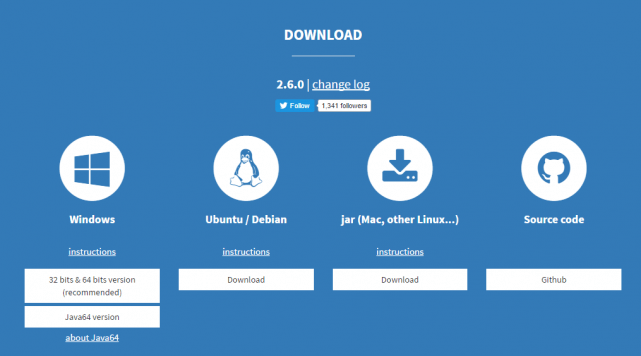
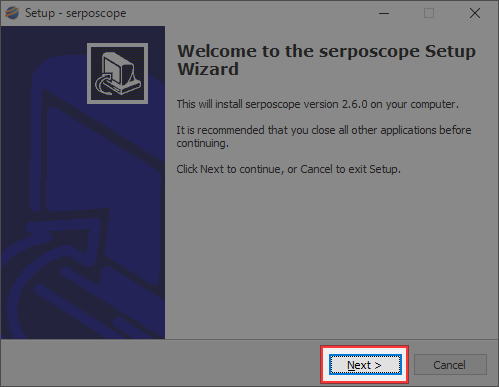
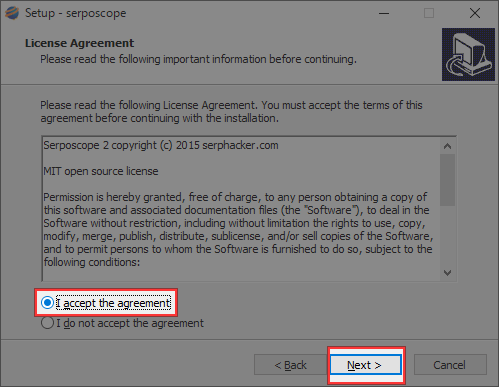
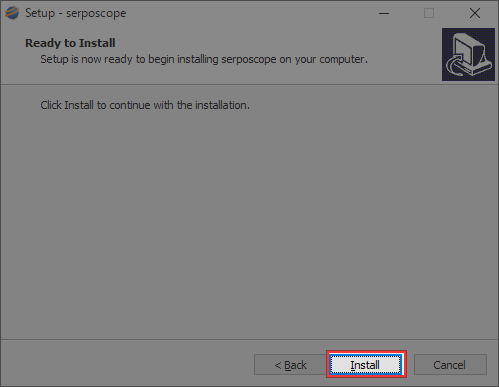

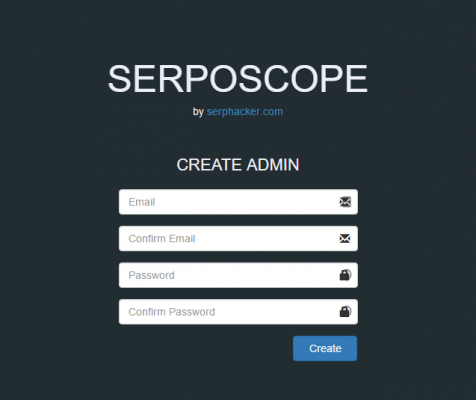
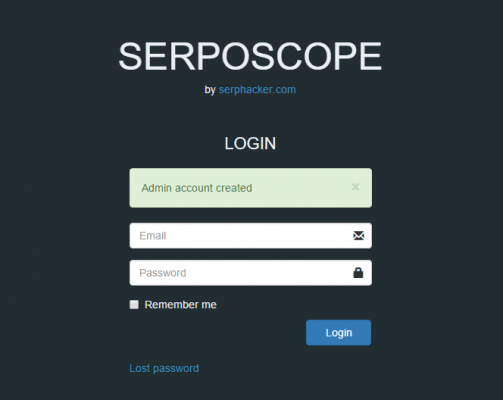
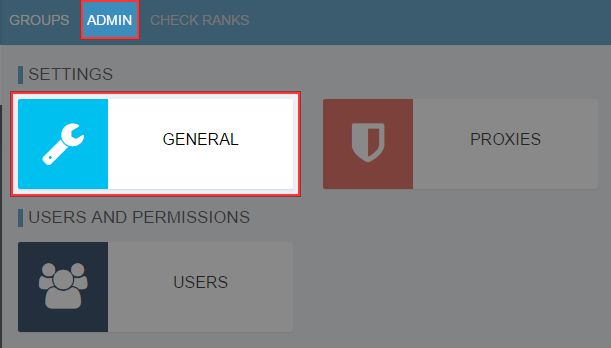
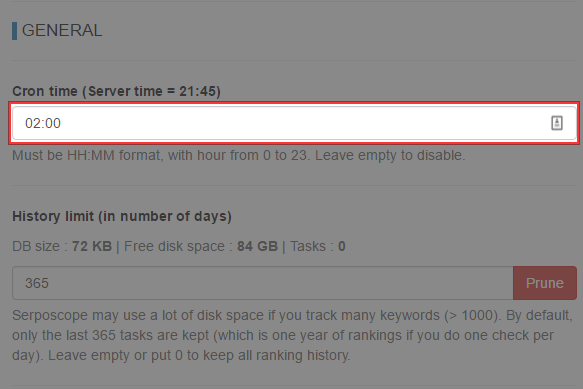
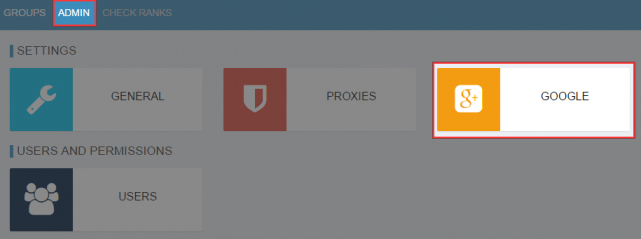
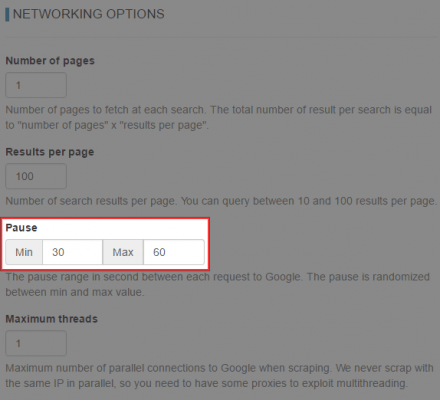
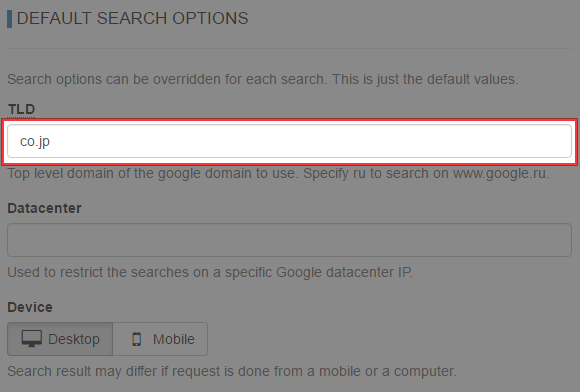
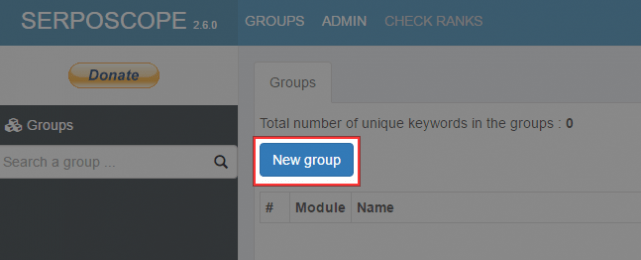
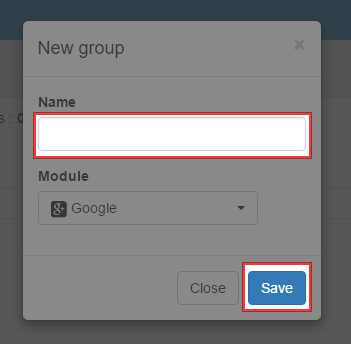
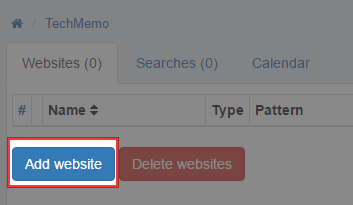
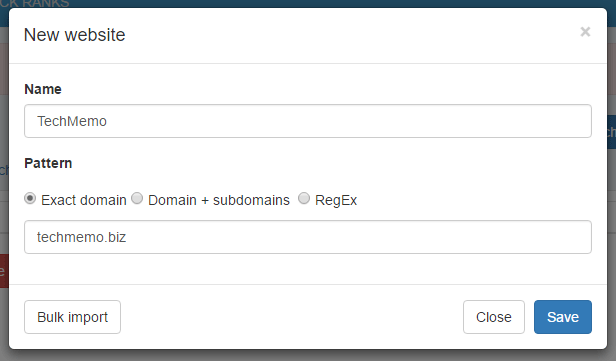
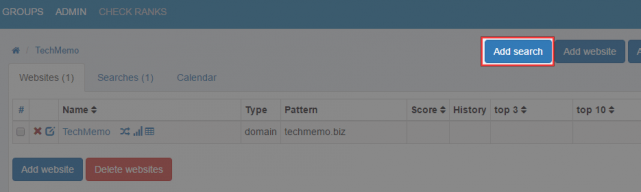
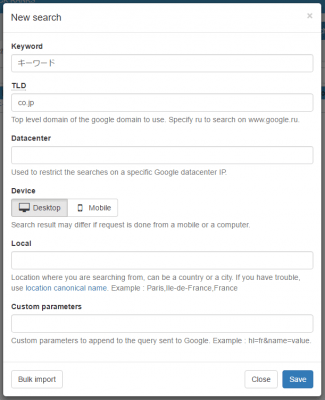
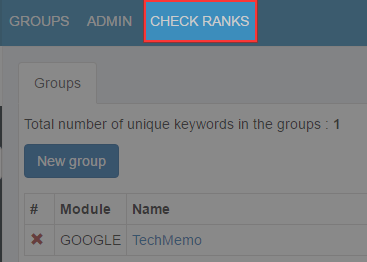
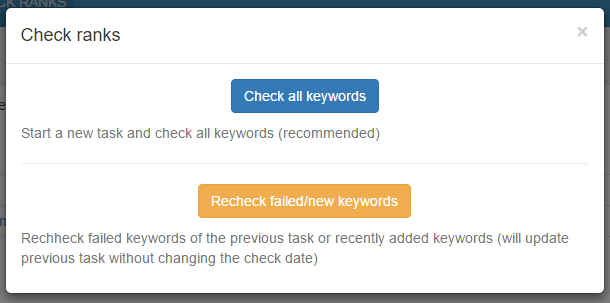
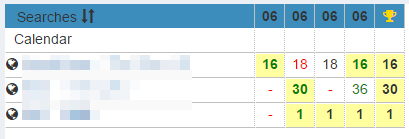



コメントを残す